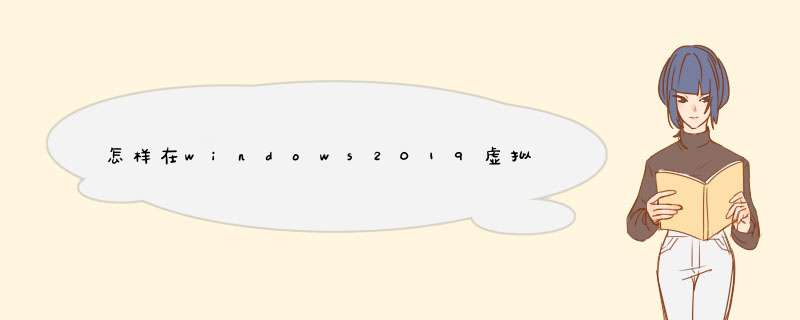
实在需要的话
可能有帮助
Windows XP home 安装iis
常见的Windows XP有两个版本,Professional和Home版。这两个版本大体上
是相同的,只是在细节方面,Professional版比Home版多了一些功能。例如
Professional版的XP支持双CPU,多国语言,加入域,EFS文件加密,以及IIS
(Internet Information Services)。但是用过Windows XP Home Edition(家
庭版)的朋友都会遗憾,这个系统平台没有IIS组件的安装选项,也不支持PWS
(Personal Web Server),因此无法建立Web服务器来学习调试ASP动态网页。不
过令人庆幸的是,国外已有行家琢磨出了一个让IIS落户WinXP 家庭版的解决方法
。
解决的思路是通过编辑Windows 组件配置文件,在Windows组件中恢复IIS安
装,再按正常的方法添加IIS,详细步骤包括:
1、在X:\Windows\inf目录(X为Windows XP的盘符)下打开安装信息文件
sysoc.inf,
在[Components]区域中找到iis=iis.dll,OcEntry,iis.inf,hide,7这一行。
可以发现,WinXP 家庭版是把IIS组件安装选项隐藏了,因此要把该信息改为
iis=iis.dll,OcEntry,iis2.inf,,7,保存退出。
2、在Windows 2000安装光盘(Professional、Server、Advanced Server版本都
可以)中找到iis.dl_和iis.if_两个文件,一起拷贝到硬盘某个目录(如C:\)。
打开开始菜单中的“命令提示符”,使用Expand命令解开iis.dl_和iis.if_,命
令格式为:
expand C:\iis.dl_ C:\iis2.dll
expand C:\iis.in_ C:\iis2.inf
完成后,C盘目录下会生成iis2.dll和iis2.inf两个新文件。
3、最后,分别将iis2.dll和iis2.inf两个文件相应拷入X:\Windows\inf和
X:\Windows\system32\Setup系统目录。
至此,在“添加/删除程序”中点击“添加/删除Windows组件”,你会兴奋的发现
,久违的Internet信息服务(IIS)重新出现了!接下来就是循规蹈矩安装IIS。
但需要提醒一点,在安装过程中若跳出定位相关文件时,请把目录指向Windows
2000安装光盘下的I386目录。
好了,再请大家注意,在Windows XP家庭版、专业版中安装的IIS,同时并发连接
数限制了只有10个,因此建议想用IIS搭建Web服务器学习ASP的朋友,最好选用
Windows 2000 Advanced Server系统平台。
在windows xp下安装了iis后,只支持一个站点,而且没有站点管理,最大只能建
立10个并发连接。总之,xp的home与Professional版本,毕竟是工作站 *** 作系统
而不是服务器平台。如果你喜欢玩,那么就凑合着用xp吧
[下载]IIS安装包
有些同学想用自己的电脑做服务器,测试一些asp程序,可是自己没有windows安装光盘.
以下的iis会帮上你们的
首先,先要下载个IIS下载包,解压安装包到桌面上(为了方便查找)。然后按下面步骤走控制面板/添加或删除程序/添加或删除WINDOWS组建
。
然后在
Interner信息服务(IIS)前打对号,点下
一步,回出现个选择路径的框,点击浏览,选择桌面上IIS文件,然后选择就可以了,路径选好后,点击确
定。一般都会让选择三次路径,三次后就没事了。
如果是个人机子,只要需个光盘就可以了,不用再下载IIS包了。
路径:
控制面板/添加或删除程序/添加或删除WINDOWS组建
。
然后在
Interner信息服务(IIS)前打对号,点下
一步,回出现个选择路径的框,这时候插入光盘就可以了,会自动安装的。
欢迎分享,转载请注明来源:内存溢出

 微信扫一扫
微信扫一扫
 支付宝扫一扫
支付宝扫一扫
评论列表(0条)